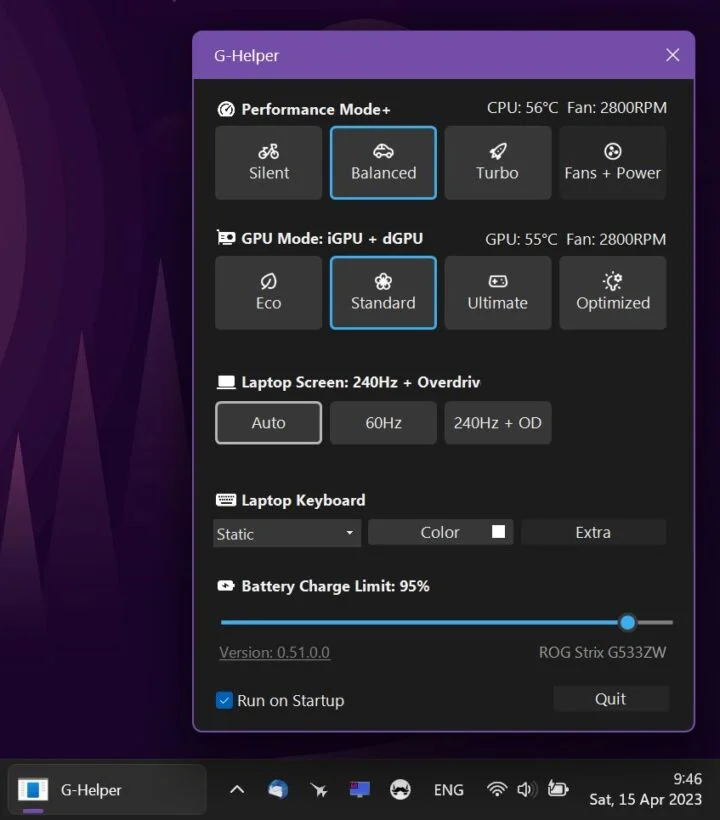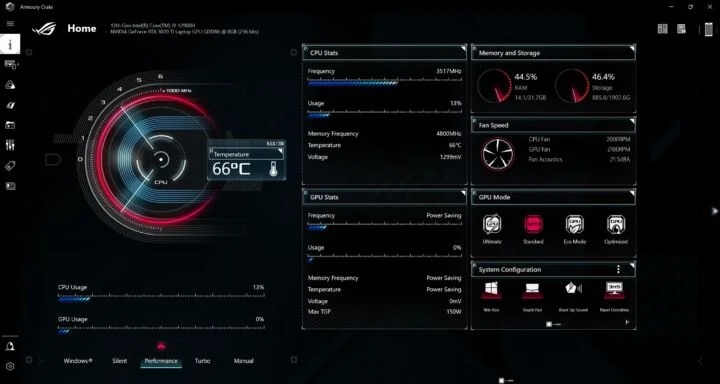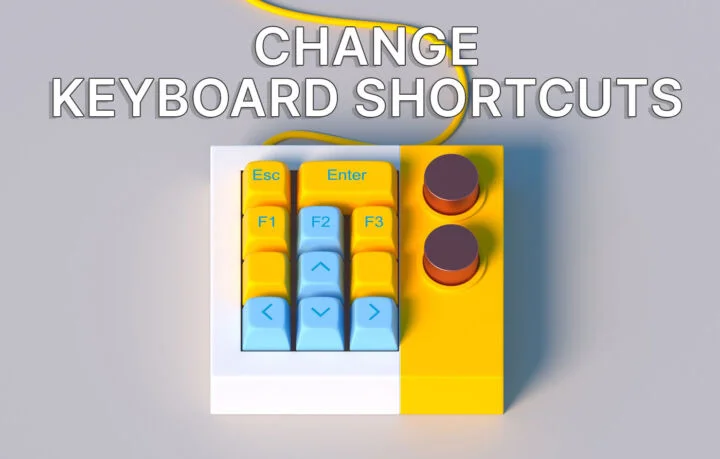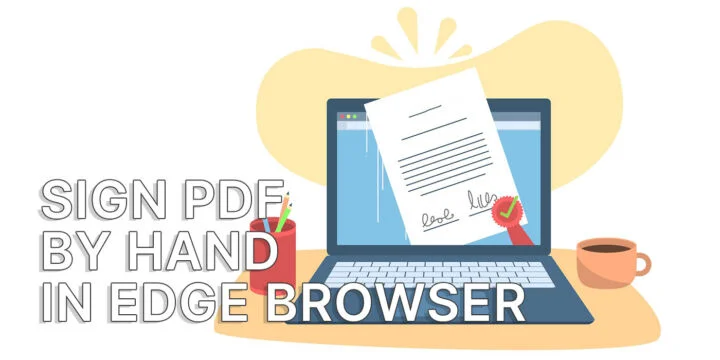- Se sei come me e vuoi che tutte le tue app siano sempre aggiornate, hai bisogno di una soluzione migliore di "Controlla aggiornamenti".
- UniGetUI è un'interfaccia grafica per l'utility gratuita Windows Package Manager (winget).
- Puoi usare WingetUI per installare, rimuovere e aggiornare un'enorme libreria di applicazioni. Non è necessario digitare comandi perché l'applicazione è molto intuitiva da usare.

Ci sono due tipi di utenti di computer al mondo: quelli che aggiornano le loro applicazioni e quelli che continuano a eseguire la versione che hanno installato per prima.
Io appartengo alla prima categoria. Mi piace avere sempre tutto aggiornato. Come puoi immaginare, questo può richiedere molto tempo. Enfasi su può essere.
Ho già ti ha presentato NiniteIl modo più semplice per installare le applicazioni e le utility gratuite più popolari. Ho usato Ninite per molto tempo e lo uso ancora. È ancora la prima cosa che eseguo dopo aver installato Windows.
Ma l'elenco delle applicazioni che Ninite può installare è molto limitato. L'altra opzione è quella di utilizzare un gestore di pacchetti come Chocolatey o winget, di cui abbiamo già parlato su BinaryFork.
Il problema di winget, e dei repository di pacchetti in generale, è che di solito sono basati sulla riga di comando. Ciò significa che devi digitare il tuo modo di installare il personale, disinstallare le cose, aggiornare le applicazioni. Questo li rende inutilizzabili per la maggior parte degli utenti.
A meno che non si utilizzi qualcosa come UniGetUI.
CONTENUTI
Che cos'è UniGetUI?
WingetUI è un'utility gratuita che facilita l'interazione con il repository di librerie di applicazioni di Windows Package Manager (winget). WingetUI è un'interfaccia grafica che utilizza winget per installare, disinstallare e aggiornare le applicazioni sul tuo computer.
L'interfaccia grafica rende più facile l'accesso al potente repository winget, in quanto non è necessario digitare un singolo comando in una finestra di terminale.
La cosa migliore: UniGetUI è offerto gratuitamente dal suo creatore, Martí Climent López.
Usa il pulsante qui sopra per scaricarlo. Forse è l'ultimo programma che dovrai scaricare e installare da solo. Forse no.
Perché usare i repository di app?
Ripeto: puoi risparmiare molto tempo se utilizzi un gestore di pacchetti/repository di app per gestire in blocco le applicazioni installate.
Invece di scaricare le app dal loro sviluppatore, puoi installare facilmente qualsiasi cosa dall'elenco dei repository.
Se utilizzi un repository affidabile, risolvi anche la maggior parte dei problemi di sicurezza che puoi incontrare quando installi le app che scarichi da solo da Internet. I programmi di installazione delle app vengono scaricati automaticamente dalla libreria del repository dopo che il contenuto dei file è stato convalidato, scansionato per verificare la presenza di virus e così via.
Questo non significa che un repository non possa essere violato e che gli installatori non possano essere iniettati di codice maligno. È solo meno probabile. Nel caso di winget, Microsoft gestisce il repository. Sono sicuro che dispongono di risorse sufficienti per la sicurezza.
A proposito, il Microsoft Store, Google Play e Apple AppStore sono tutti depositi.
Winget è più legato ai repository presenti nelle distribuzioni Linux, che utilizzano comandi scritti. WingetUI rende incredibilmente facile l'utilizzo di Winget.
UniGetUI può gestire tutte le mie app?
Molto probabilmente no. Ad esempio, non ho trovato DaVinci Resolve nella libreria di winget, ma la maggior parte delle altre utility e dei programmi che utilizzo sono presenti.
Se ti attieni ai programmi e alle applicazioni più diffuse, molto probabilmente WingetUI può sostituire il metodo che stai utilizzando in questo momento.
WingetUI non sostituisce il Microsoft Store e non disabilita l'installazione manuale delle app. È solo un altro modo per installare, disinstallare e mantenere aggiornate le app.
La cosa interessante è che WingetUI può gestire anche altri gestori di pacchetti. Attualmente l'elenco comprende Chocolatey, Scoop, Pip, NPM.
Cosa può fare UniGetUI?
Vediamo le principali funzionalità di WingetUI. Avvia l'applicazione e troverai tre schede: scoprire pacchetti, aggiornamenti software e pacchetti installati.
Installazioni software: Scheda Scopri i pacchetti
Questa scheda è vuota per impostazione predefinita. Devi utilizzare la casella di ricerca per cercare il software. Poi utilizza le caselle di controllo per selezionare ciò che vuoi installare e, infine, fai clic sul pulsante Installa i pacchetti selezionati per procedere.
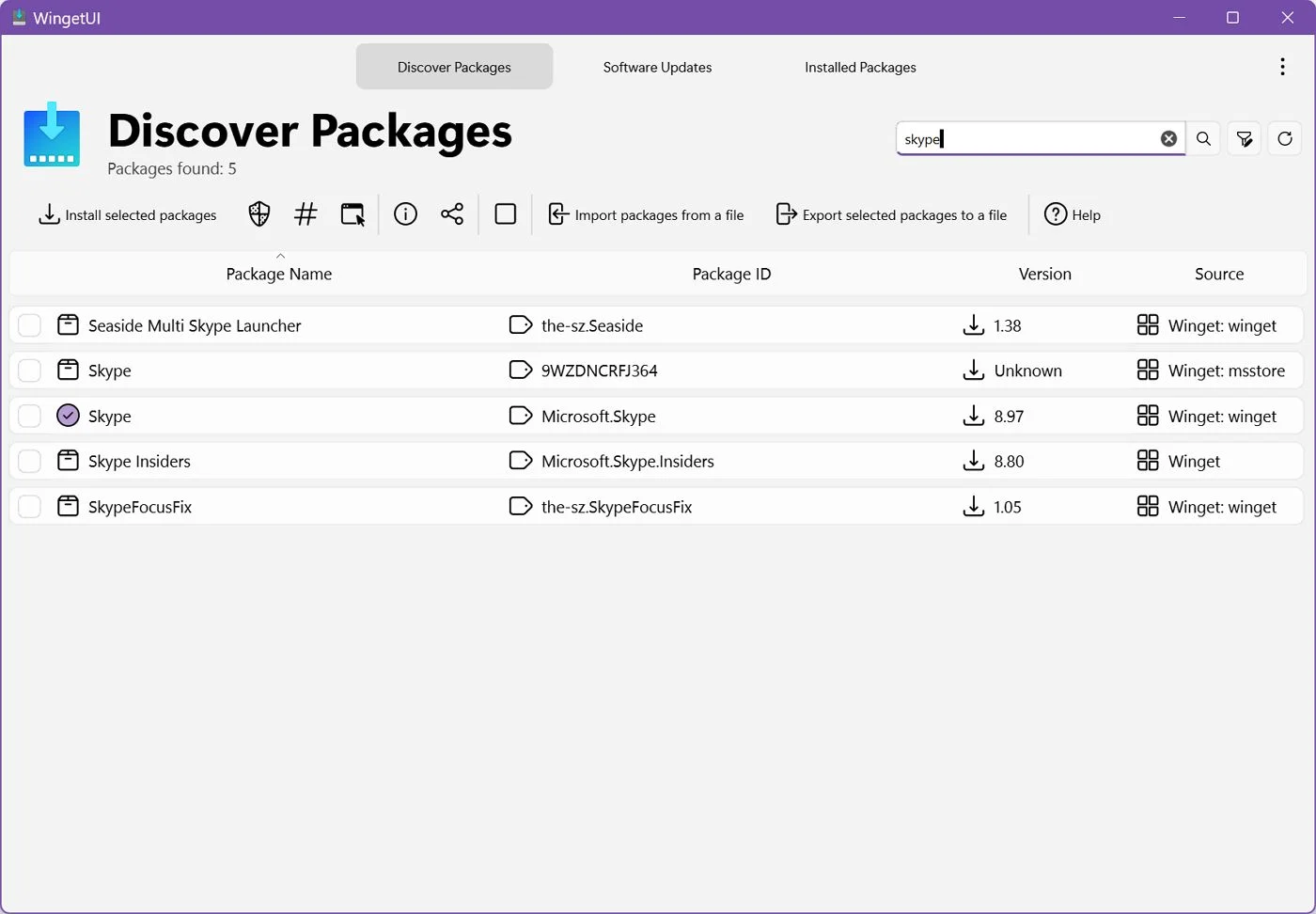
Puoi anche fare doppio clic su ogni elemento e selezionare Installa dal popup dei dettagli.
Se hai bisogno di maggiori informazioni su un'applicazione specifica, puoi fare doppio clic su ogni voce e un popup ti mostrerà molti più dettagli di quelli di cui avrai bisogno.
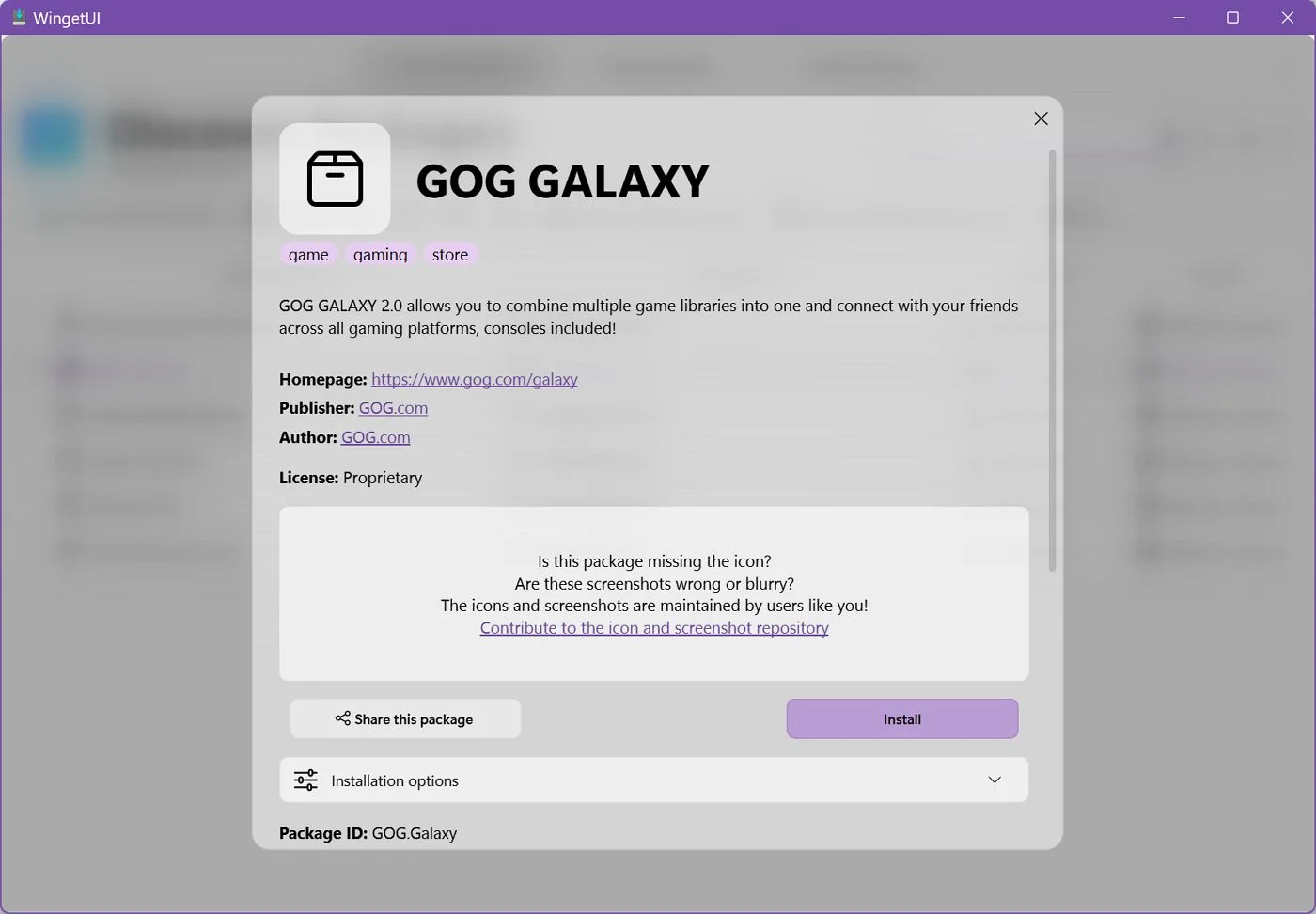
Scheda Aggiornamenti software
Questa è la sezione in cui puoi tenere aggiornate tutte le tue app con un solo clic (a parte gli occasionali clic di conferma).
Anche in questo caso, controlla i programmi che vuoi aggiornare e conferma con il tasto Aggiorna i pacchetti selezionati pulsante. Usa la casella di ricerca per filtrare se ci sono troppe app che necessitano di aggiornamenti.
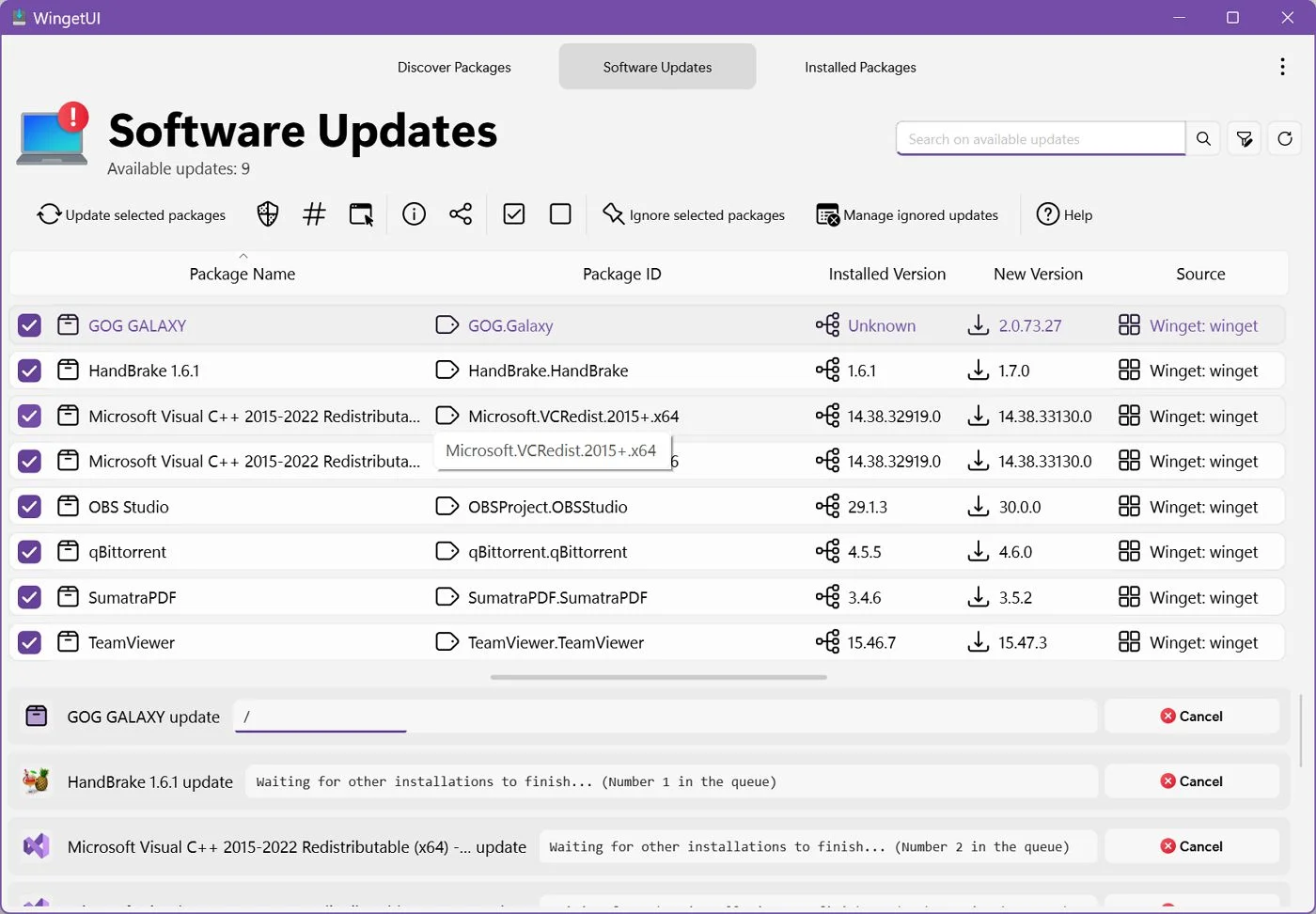
È possibile selezionare app specifiche e aggiungerle alla lista di applicazioni. Aggiornamenti ignorati elenco. L'ho fatto per NodeJS, ad esempio, perché ho bisogno di una versione più vecchia per il mio ambiente di sviluppo.
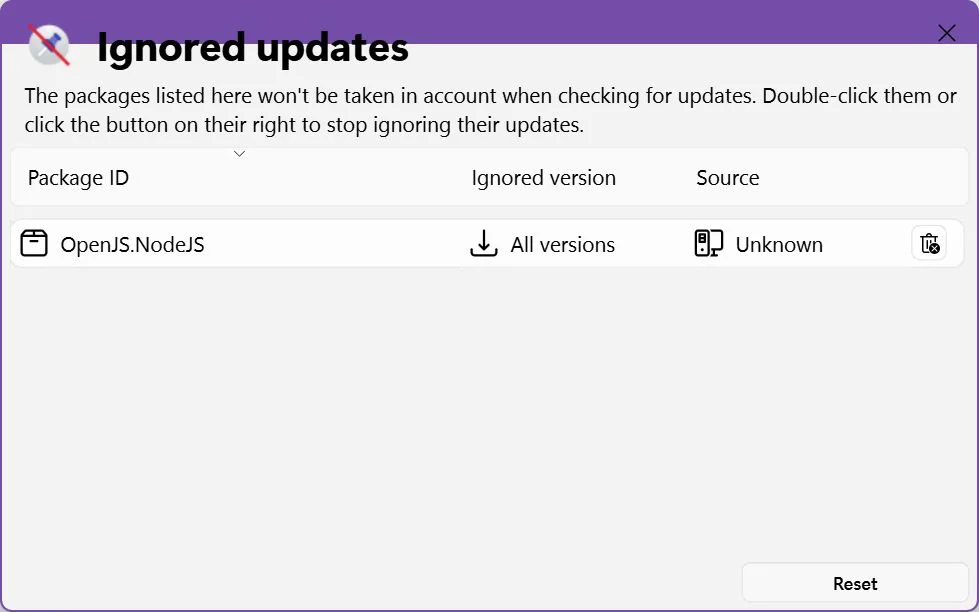
Disinstallazione dei programmi: Scheda Pacchetti installati
Qui troverai un elenco con tutte le app già installate sul tuo sistema. Nota il Colonna della fonte a destra: ti indicherà la fonte originale dell'installazione.
Sì, Winget e WingetUI possono aggiornare e disinstallare le app installate da altre fonti. Molto bello!
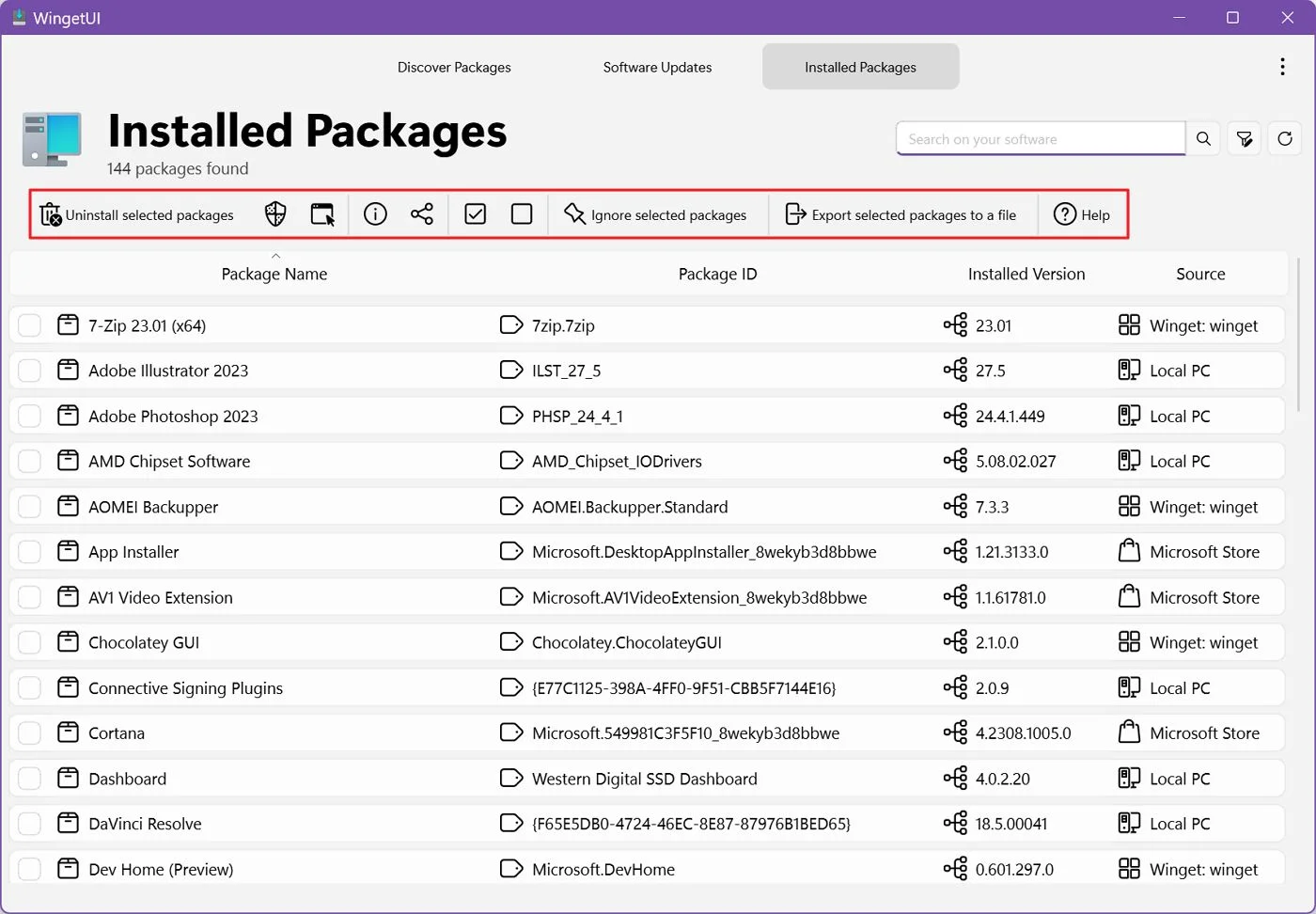
Per disinstallare i programmi fai doppio clic su un elemento e conferma con Sì nel popup successivo:
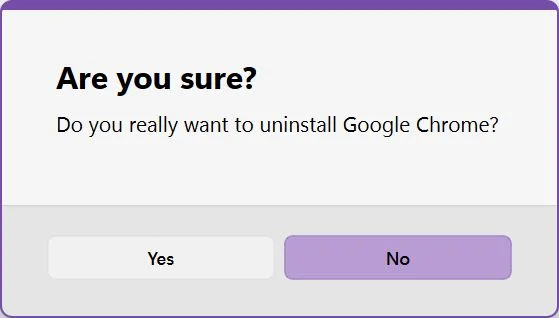
Oppure seleziona più elementi e finalizzali con il tasto Disinstallare i pacchetti selezionati pulsante. È così semplice.
Esportazione e importazione di elenchi di app con UniGetUI
Nelle sezioni di installazione e disinstallazione hai la possibilità di esportare gli elementi selezionati in un file JSON. Potrai poi utilizzare il file per importare gli elenchi di app in un altro computer gestito da WingetUI (dalla scheda Discover Packages).
In questo modo è più facile, ad esempio, ripristinare il tuo sistema o aiutarti a migrare verso un nuovo computer.
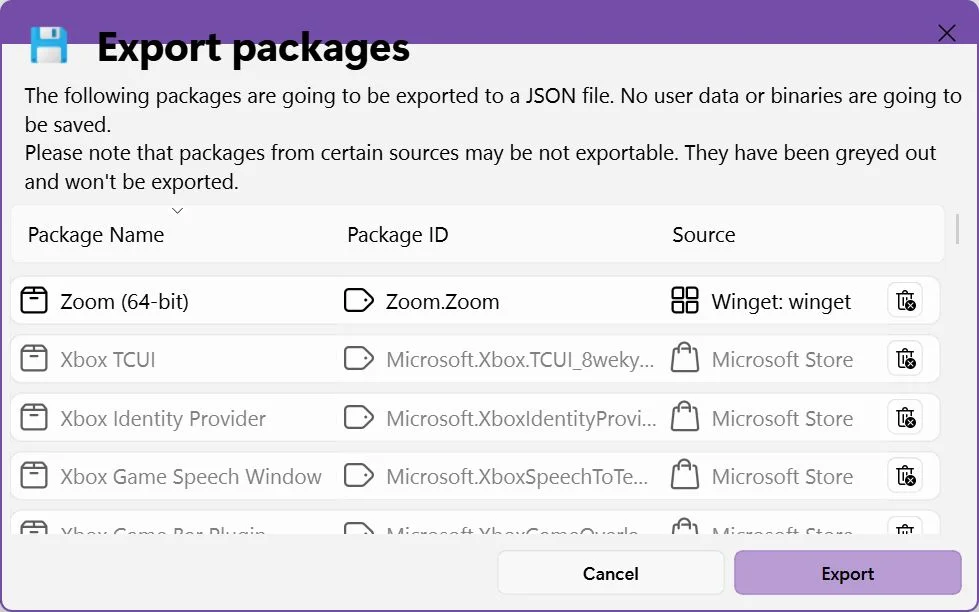
Più facile, non facile, perché dovrai rifare le impostazioni dell'app. Per opzioni complete di backup e ripristino in Windows non cercare oltre il nostro sito web.
Cosa manca a UniGetUI
C'è solo una cosa che non mi piace di Winget e, di conseguenza, di WingetUI: le installazioni, le disinstallazioni e gli aggiornamenti non sono incustoditi.
Questo significa che devi cliccare sui popup di sicurezza (UAC), sui pulsanti successivi e così via. Sì, non ci sono passaggi extra e i programmi di installazione rimuovono qualsiasi crapware che a volte accompagna queste utility.
Ma spesso devi cliccare sui popup di conferma. Anche se esegui l'applicazione con privilegi elevati (vedi il menu Impostazioni).
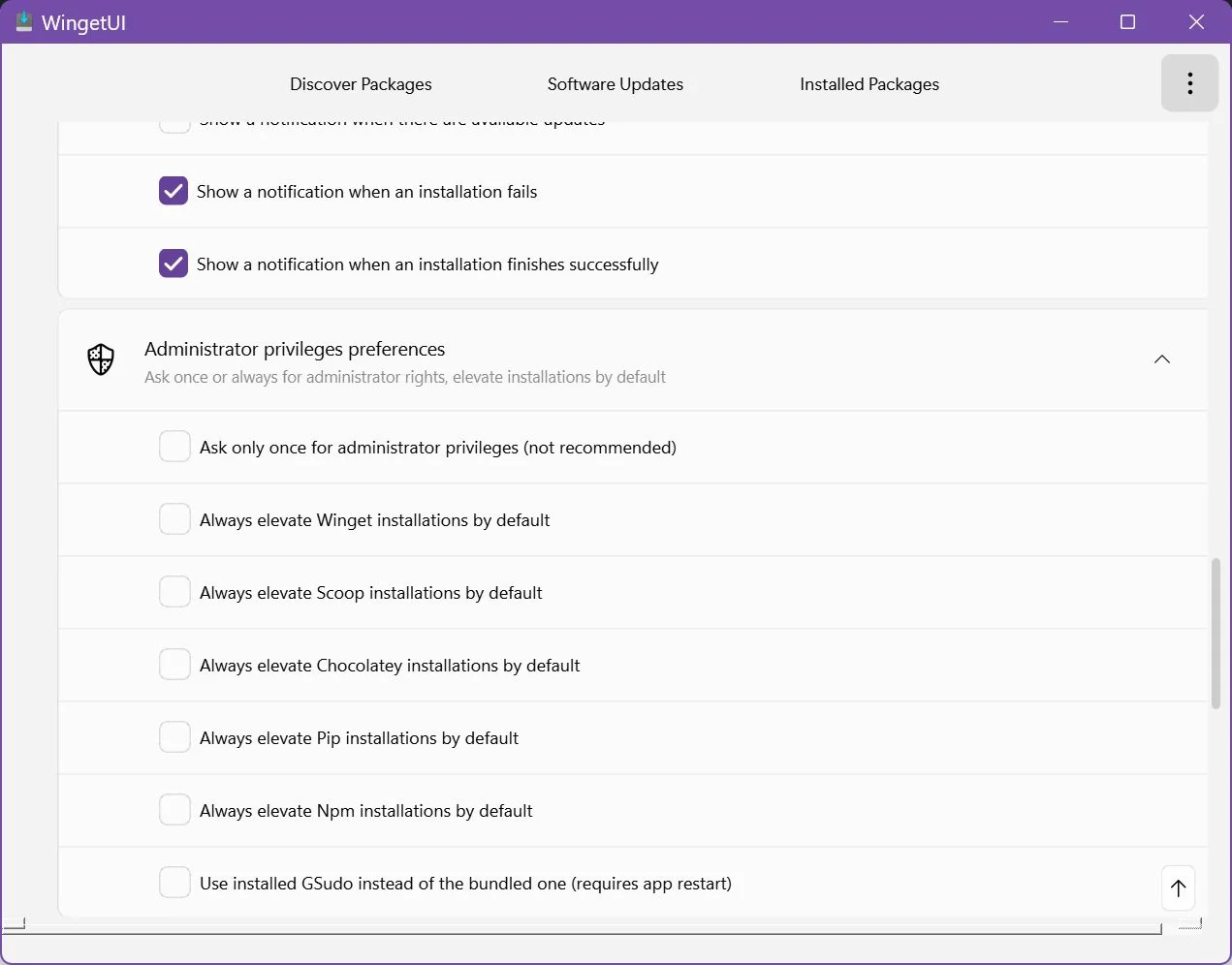
Un altro problema molto più piccolo: non è possibile impostare una posizione per le installazioni. Tutto viene installato nella posizione predefinita, da qualche parte in C:\. Per me non è un grosso problema, soprattutto perché installo tutto nella partizione principale del sistema.
Le uniche eccezioni sono i giochi, che di solito sono comunque gestiti dai launcher. Inoltre, non sono riuscito a trovare nessun gioco nell'enorme libreria di titoli di Winget. Ecco perché non credo che sia importante.
Una menzione importante è che UniGetUI (e winget) non aggiornano le applicazioni del Microsoft Store. Queste applicazioni devono essere aggiornate tramite il Microsoft Store. Non è un grosso problema, dato che vengono aggiornate automaticamente su base regolare.
A parte questo, ci sono errori occasionali che impediscono alle app di aggiornarsi. È successo più di una volta quando usavo winget a riga di comando, quindi sospetto che il problema non sia colpa di WingetUI.
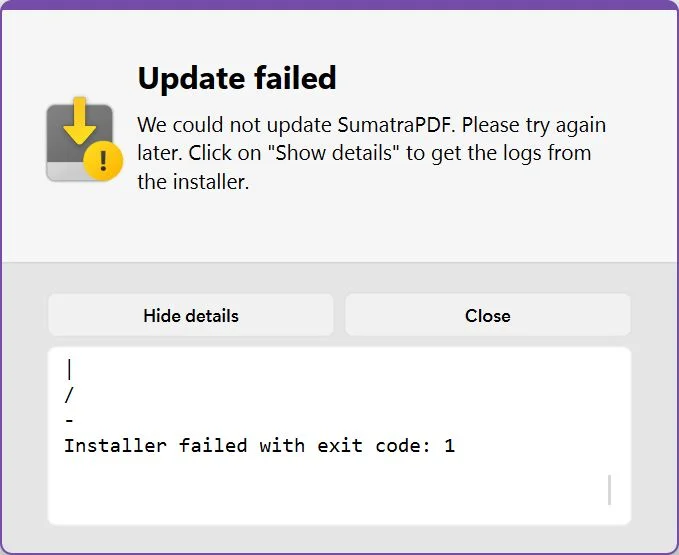
Winget è da tempo il mio metodo preferito per installare le app e WingetUI lo rende ancora più facile da usare.
In conclusione, credo che dovresti almeno provare WingetUI. Non mi vengono in mente aspetti negativi nell'utilizzo dell'applicazione. Se te ne vengono in mente alcuni fammelo sapere.
Menzione: UniGetUI è il nuovo nome dell'applicazione, che in precedenza si chiamava WinGetUI.